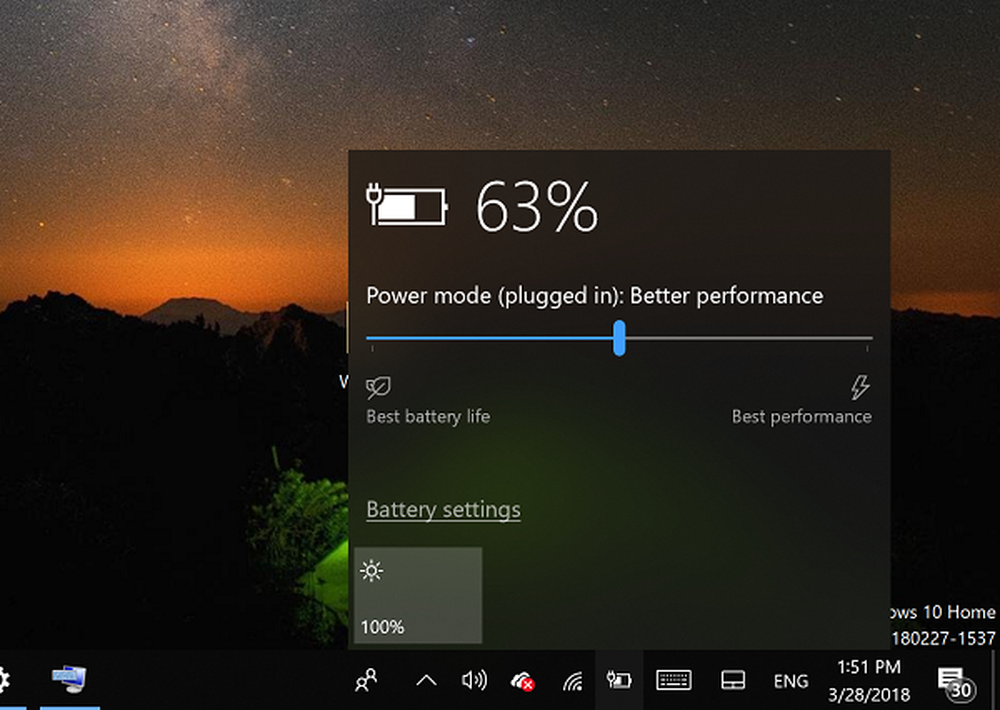Come effettuare il backup manuale di e-mail e profili di Thunderbird
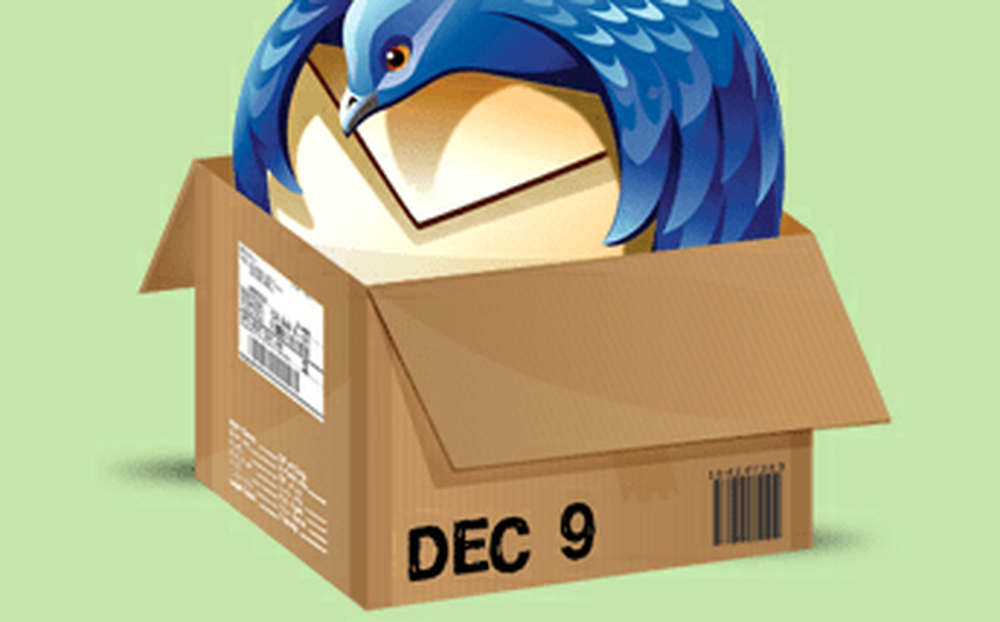
Apri il menu Start o Esplora risorse e vai a % Appdata%.
Il percorso completo sarà C: \ Users \ username \ Appdata \ Roaming sulla maggior parte delle installazioni di Windows. Scorri verso il basso e trova la cartella Thunderbird.

Se non vedi la cartella AppData, assicurati di avere Mostra file nascosti, cartelle e unità deselezionate in Opzioni cartella.
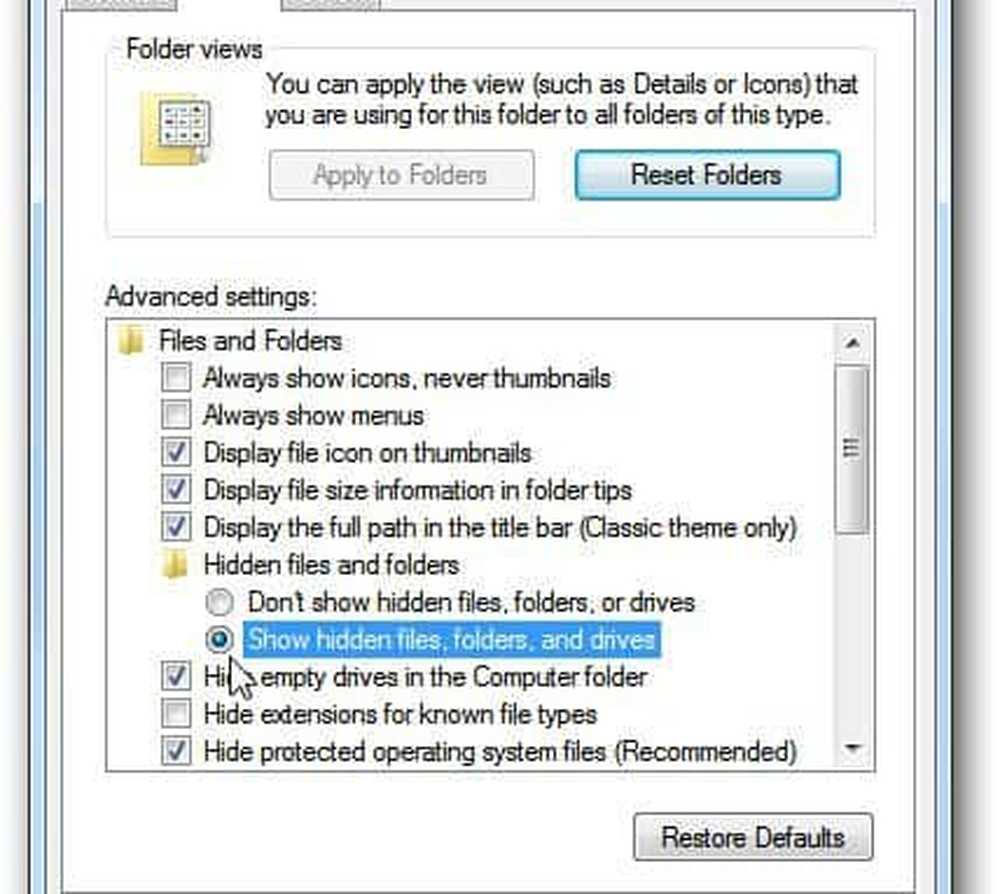
Fai clic con il pulsante destro del mouse su Thunderbird e seleziona Invia a >> Cartella compressa (zippata).

Attendere alcuni minuti affinché la cartella Thunderbird venga copiata e compressa in un archivio zip. La tua cartella originale rimarrà esattamente dove era, il file zip è solo una copia.

Ora hai Thunderbird completamente sottoposto a backup! Se succede qualcosa, tutto ciò che devi sapere è come ripristinare dal backup.